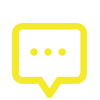如果坏道出现在非0磁道上,我们可以通过第三方软件,如:Norton? NDD(磁盘医生)、Partition magic(硬盘分区魔术师)、DM(硬盘初始化工具)等屏蔽掉损坏的物理坏道,根本不影响硬盘的使用。但是,如果硬盘坏道出现在零磁道上,许多常用的分区、格式化工具可能连硬盘都认不出(如FDISK、FORMAT等)。出现这种倒霉的事情,电脑新手往往会束手无策。把硬盘送到计算机维修部去,他们一般都会说:“硬盘零磁道损坏我们也没法修理,只能返修到厂家,但是修理费用估计与你买个新硬盘差不多……”。难道我们真需要因为硬盘零磁道损坏而购买新硬盘吗?……
事实上,如果您手头有现成的硬盘DM(硬盘初始化工具,*能够用本硬盘专用的,如果找不到,可以使用DM万用版),这种问题是很好解决的。首先,使用制作一张启动软盘(软盘内有完整的DM工具,如果使用的是DM万用版,则必须把伙伴程序拷贝到软盘,运行来启动)。运行DM执行文件,然后按以下操作步骤进行:
1、 在主画面按“ALT+M”组合键进入高级管理模式;
2、 选择“Edit/ViewParations”菜单(屏幕的右上角将显示硬盘在BIOS中的设置参数);
3、 按“Del”或“Delete”删除所有分区;
4、 再按“Insert”或“Ins”键新建一个分区,请按照您的使用要求选用分区格式(FAT12、FAT16、FAT32等);
5、 选择好分区格式后,选择“Cylinders”模式,将“0,XXXX”中的“0”改为“1”,即使用1号磁道作为0磁道使用(注意:XXXX表示的是分区结束磁道,给根据自己的需要变动数值)。
6、 在保存分区信息之后,格式化硬盘。
至此,硬盘的修复工作结束,如果您的硬盘不是寿终正寝的话(使用时间未超过30000小时,没有其它的物理坏道),一般说来,在修复后的使用中不会出现任何问题。
修复硬盘零磁道损坏
[ 说到硬盘0磁道损坏,有一定电脑使用经历的用户都会知道其实0磁道损坏的硬盘是可以修复并继续使用的,而电脑知识更丰富一些的用户还会知道PCTools 里面有一个叫做DE(DiskEdit)的工具可以用来修复0磁道损坏的硬盘。但是真正说到具体怎么修复往往连老鸟心理也没有底,毕竟在现在这个连 PCTools都不太容易找到的年头(其实只要用心找也并不是太难找到,同时你还会发现很多小型网站的站长都在自己的小站上珍藏着它!),要说对它里面的一个小工具有多了解的确比较难,也许你会想到可以上网查修复方法,到是能查得到,但是全部都是文字介绍,连张图片都没有,这会让看过的人觉得很迷茫,虽然您真正遇到这种问题的可能性极小,但是一旦真的遇到时依然心里是没有数的。说到这里也道明了我写这篇文章的目的,让大家可以看着图片了解修复0磁道损坏硬盘的详细过程,掌握修复方法。至于修复的原理就是把0扇区后移,让系统不再检测0扇区,而直接从后面的指定扇区读取MBR(主引导记录)。下面就让我们一起来开始。
首先你需要准备的是一张Win98的启动软盘和一张带有的光盘(这两样东西,前者很好制作,后者可以到网上下载然后刻录到光盘上),当然需要修复的硬盘也已经接在了电脑上,然后就可以开始了。
1、将Win98的启动盘放入软驱,并引导系统启动,然后放入预先准备好的装有的光盘,进入光盘上DE所在的目录并运行DE,
2、这时软件会给出提示说软件正运行于只读模式,确定之后软件会要求你选择一个文件打开,当然我们的目的并不是编辑文件,但软件运行时要求必须打开一个文件,所以这里我们随便选择一个文件确定打开既可,由于我们对磁盘的修改时必须生效的所以我们首先要做的就是去掉软件的只读模式,按Alt并选择菜单 Options(选项)中的Configuration(配置),进入到如图5的画面,通过Tab键切换到Read only(只读),按空格键去掉Read only(只读)前的勾,然后确定 ,之后在按Alt并选择菜单Select(选择)中的Drive(驱动器),在Drive type(驱动器类型)项选里选择Physical(物理的)并用Tab键切换到Drives(驱动器)并选择里面的Hard Disk(硬盘)然后选OK并回车,之后回到主菜单,打开Select(选择)菜单,这时会出现Partition Table(分区表),选中并进入,进入之后就可以看到分区表的信息了,如果硬盘划分了主分区和扩展分区,那么分区1和2对应的都会有信息,当然如果有多个主分区那么3和4也会有对用的显示,不过这里我们需要修改的只是分区1所对应的Beginning Cylinder(起始柱面)们现在将光标移动到*分区的Beginning Cylinder(起始柱面)上,按数字键1将原来的0变改变为1即可,有钻研精神的朋友可以发现这里我们做的就是改变了硬盘的起始柱面,当然如果1磁道也坏了,那么你可以在这里键入2甚至3。修改之后请按回车,这时软件会提示问你是否保存更改,当然是要保存啦,选择Save回车确定就可以了,然后按 Esc退出,系统会提示问是否真的退出,回车确定即可,重新启动,按Delete键进入回BIOS设置,重新让BIOS自动检查一下硬盘设置,应该可以看到Cylinder(柱面)比原来减少了1,保存并退出,重新分区,然后格式化,到这里修复也算完成了。
3、*提醒一下,修复之后后一定要在BIOS里面重新侦测一次硬盘,再分区和格式化,因为只有对硬盘作格式化后才会把分区表的信息写入1扇区(现在作为0扇区了)。
4、其实用DE修复0磁道损坏硬盘的方法已经在网上出现很久了,我写这篇文章也是按照网上所说的方法,将整个修复过程在VPC上进行了一遍,对整个过程更详细的描述,并对其中部分不太正确的说法进行了验证并修改,然后抓出其中各步骤的图片以便大家更直观的了解全过程。同时我也实验过在真实的环境而不是 VPC下进行以上操作,但由于DE是很老的软件了对现在的大硬盘的磁盘参数无法完全识别,而只能显示到它所支持的参数范围,不过这一点并不影响它修复0磁道损坏硬盘的方法和效果,只是可能具体操作时会有少许不同。